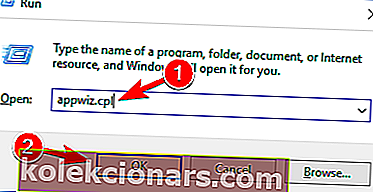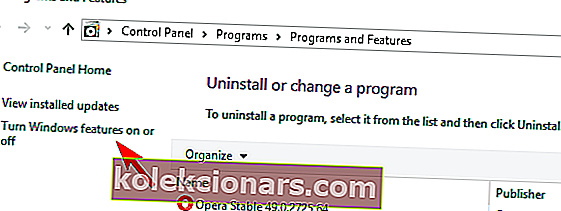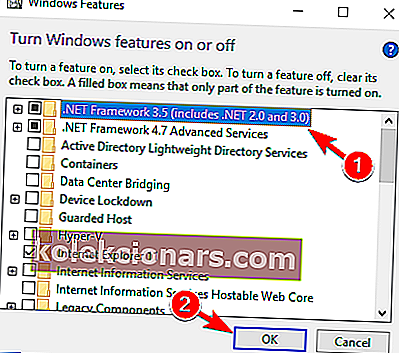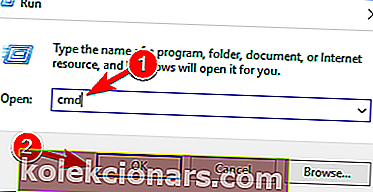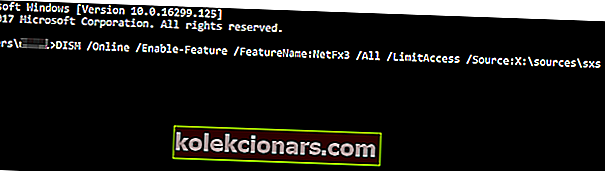- Vai jums ir problēmas ar .NET Framework 3.5 instalēšanu vai šīs funkcijas ieslēgšanu? Tā ir būtiska daļa no daudzām lietojumprogrammām, kas darbojas Windows platformās, tāpēc uzziniet, kā to izdarīt zemāk esošajā ceļvedī.
- Ja vēlaties uzzināt vairāk par .NET Framework, lūdzu, atrodiet visus mūsu rakstus par šo tēmu.
- Sistēmas kļūdas ir diezgan izplatītas, taču, visticamāk, risinājumu atradīsit mūsu sistēmas kļūdu centrā.
- Attiecībā uz citām Windows 10 kļūdām nemeklējiet tālāk. Pārbaudiet mūsu Windows 10 kļūdu centru.

.NET Framework 3.5 ir svarīga funkcija, lai palaistu daudzas Windows lietojumprogrammas, taču daži lietotāji ziņoja, ka šī funkcija nav ieslēgta operētājsistēmā Windows 10 vai ka viņiem ir dažas problēmas ar tās instalēšanu.
.NET Framework ir izšķiroša daļa no daudzām lietojumprogrammām, kas darbojas Windows platformās. Šī funkcija nodrošina nepieciešamo funkcionalitāti, lai šīs lietotnes darbotos normāli.
Loģiski, ka pirms šo lietotņu instalēšanas mums datorā jāiespējo .NET Framework.
Dot NET Framework 3.5 ir svarīga Windows sastāvdaļa, un, ja trūkst Dot NET Framework, iespējams, rodas dažas problēmas.
Runājot par .NET Framework, lietotāji ziņoja par šādām problēmām:
- Microsoft Dot NET Framework 3.5 bezsaistes instalētājs - lai instalētu Dot NET Framework 3.5, jums ir jābūt aktīvam interneta savienojumam, taču šo ietvaru varat instalēt arī, izmantojot bezsaistes instalēšanas programmu.
- NET Framework 3.5 kļūda 0x800f0906, 0x800f0922, 0x800f081f - Dažkārt, iespējams, nevarēsit instalēt .NET Framework dažādu kļūdu dēļ. Vienā no mūsu vecākiem rakstiem mēs jau apskatījām kopējās .NET Framework 3.5 kļūdas, tāpēc noteikti pārbaudiet to.
- Dot NET Framework 3.5 Nevarēja instalēt šo funkciju, avota failus nevarēja atrast - dažreiz šo ziņojumu dēļ nevarēsit instalēt .NET Framework. Tomēr jūs varētu atrisināt šo problēmu, izmantojot kādu no mūsu risinājumiem.
- .NET Framework 3.5 nevar instalēt - dažos gadījumos, iespējams, vispār nevarat instalēt NET Framework. To, visticamāk, izraisa jūsu iestatījumi vai bojāti faili, taču to varat viegli novērst.
Ko es varu darīt, ja sistēmā Windows 10 trūkst .NET Framework 3.5?
1. Instalējiet .NET Framework 3.5 kā Windows funkciju
- Nospiediet Windows taustiņu un R , tajā pašā laikā. Ierakstiet appwiz.cpl Run komandu lodziņā un nospiediet taustiņu Enter vai noklikšķiniet uz Labi .
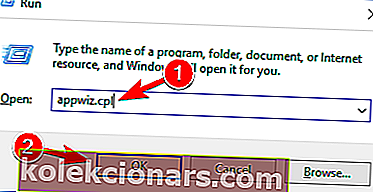
- Logā Programmas un līdzekļi noklikšķiniet uz saites Ieslēgt vai izslēgt Windows funkcijas .
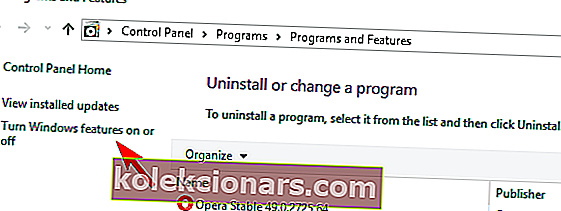
- Pārbaudiet, vai tajā ir pieejama opcija .NET Framework 3.5 (ietver .NET 2.0 un 3.0) . Ja jā, tad iespējojiet to un pēc tam noklikšķiniet uz Labi .
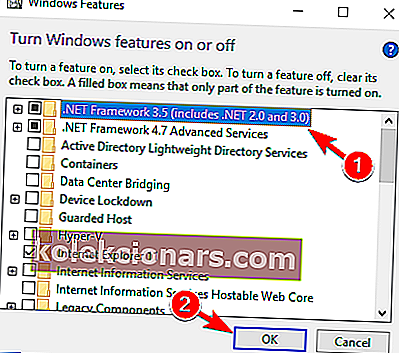
- Izpildiet ekrānā redzamos norādījumus, pabeidziet instalēšanu un restartējiet datoru, ja process to prasa no jums.
Pēc tam .NET Framework vajadzētu atsākt darbu bez problēmām.
Jūs varat arī iegūt .NET Framework 3.5 no Microsoft.
Pārbaudiet šo rakstu, lai uzzinātu vairāk par to, kā lejupielādēt un instalēt .NET Framework 3.5 operētājsistēmā Windows 10.
2. Pēc pieprasījuma instalējiet .NET Framework 3.5
Papildus .NET Framework 3.5 instalēšanai, izmantojot vadības paneli, varat to instalēt arī pēc pieprasījuma.
Ja kādai lietotnei nepieciešama .NET Framework 3.5, taču šī funkcija jūsu datorā nav iespējota, instalēšanas vednis parādīs uzvedni .NET Framework 3.5 instalēšanai pēc pieprasījuma.
Lai instalētu .NET Framework 3.5, šajā uzvednē izvēlieties opciju Instalēt šo funkciju, un .NET Framework 3.5 tiks automātiski instalēta jūsu datorā.
3. Izmantojiet komandu DISM, lai instalētu .NET Framework 3.5
- Nospiediet Windows taustiņu un R , tajā pašā laikā. Ierakstiet cmd Jo Run dialoglodziņā un nospiediet taustiņu Enter .
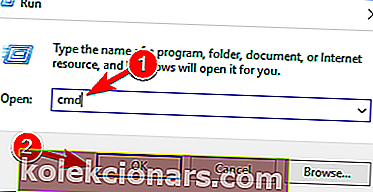
- Komandu uzvednē ievadiet šādu rindu: DISM / Online / Enable-Feature / FeatureName: NetFx3 / All / LimitAccess / Source: X: sourcessxs
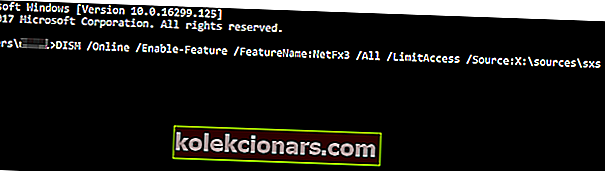
Lai palaistu šo komandu, X jāaizstāj ar burtu, kas apzīmē disku ar instalācijas datu nesēju.
Pēc šīs komandas izpildes jums vajadzētu būt iespējai bez problēmām instalēt .NET Framework 3.5 datorā.
Paturiet prātā, ka, iespējams, saņemsit ziņojumu, kurā norādīts, ka šīs komandas izpildei ir nepieciešamas administratīvās privilēģijas.
Ja tas notiks, jums jāsāk komandrinda kā administratoram un vēlreiz palaidiet šo komandu.
Lai uzzinātu, kā to izdarīt, noteikti pārbaudiet 5. risinājuma 1. darbību .
Daži lietotāji ir ziņojuši, ka viņi saņem noteiktu kļūdas ziņojumu pēc tam, kad mēģina instalēt .NET Framework 3.5, izmantojot vadības paneli vai pēc pieprasījuma.
Lai izvairītos no šīs kļūdas, mēģiniet instalēt .NET Framework 3.5 ar komandu uzvedni. Lai to izdarītu, jums var būt nepieciešams Windows 10 instalācijas datu nesējs.
Ja jums ir grūtības piekļūt komandu uzvednei kā administratoram, labāk apskatiet šo rokasgrāmatu tuvāk.
Bieži uzdotie jautājumi: Lasiet vairāk par .NET Framework
- Kā es varu iegūt .NET Framework 3.5 operētājsistēmā Windows 10?
- Vai nevar instalēt .NET Framework 3.5 Windows 10?
.NET Framework 3.5 var instalēt tāpat kā jebkuru izpildāmo failu. Lai to izdarītu, jums pat nav nepieciešamas administratora tiesības, ja vien jums ir šis īpašais rīks.
- Vai man ir instalēta .NET Framework 3.5?
Ja jūsu .Net Framework ir bloķēts operētājsistēmā Windows 10, tas var arī liegt datoram noteikt to kā instalētu.
Redaktora piezīme: Raksts turpinās nākamajā lapā ar vairākiem risinājumiem, kā novērst trūkstošo .NET Framework 3.5. Vai vajag vairāk ceļvežu? Pārbaudiet Windows 10 kļūdu problēmu novēršanas centru.